Chúng ta vào Trình duyệt Firefox gõ vào about:config, rồi chon next để vào bảng chỉnh sữa của trình duyệt
– Bước 1: Nhập browser.sessionhistory.max_entries vào thanh tìm kiếm, click đúp vào dòng kết quả hiện ra, và nhập số 10 vào thanh giá trị. Điều này sẽ làm giảm số địa chỉ URL tối đa mà Firefox lưu giữ trong mục Lược sử, giúp tối thiểu hóa dung lượng ổ cứng được sử dụng cũng như lượng thời gian mà Firefox cần để truy cập vào một thông tin nào đó trong ổ cứng (đây thường là phần chạy chậm nhất trong máy tính của bạn).
– Bước 2: Click chuột phải vào khoảng trống phía dưới dòng kết quả vừa hiện ra ở trên và chọn mục Mới (New) > Số nguyên (Integer). Nhập dòngnglayout.initialpaint.delayvào ô tên và nhập số 0 vào ô giá trị. Bước này sẽ giúp tăng tốc độ tải trang nhanh hơn cho Firefox.
– Bước 3: Nhập browser.cache.memory.enable vào ô tìm kiếm, click đúp vào dòng kết quả và chọn True. Việc này cho phép Firefox chuyển một phần cache vào bộ nhớ, nhờ đó làm tăng tốc độ tải trang. Cache là một tập hợp nội dung của những trang web mà bạn đã từng vào. Thường thì cache được lưu giữ ở ổ cứng, nhưng thay đổi này cho phép Firefox chuyển một phần cache vào bộ nhớ để tải trang nhanh hơn.
– Bước 4: Tiếp tục click chuột phải như trên và chọn mục Mới (New) > Số nguyên (Integer). Nhập browser.cache.memory.capacity vào ô tên. Đối với ô giá trị: nhập 2048 nếu RAM của bạn là 128MB, 4096 với RAM 256MB, 8192 với RAM 512MB và 12288 với RAM 1GB hoặc hơn. Bước này giúp bạn cài đặt dung lượng bộ nhớ được dùng để lưu giữ cache.
– Bước 5: Nhập browser.cache.disk.capacityvào ô tìm kiếm, kích đúp vào dòng kết quả, và đổi giá trị thành 4096. Việc này giúp làm giảm dung lượng ổ cứng dành cho cache, dẫn đến giảm dung lượng ổ cứng được sử dụng và tăng hiệu suất nếu bạn sử dụng loại ổ cứng truyền thống. Còn nếu bạn sử dụng ổ cứng điện tử (Solid state drive), bạn có thể bỏ qua bước này.
– Bước 6: Kích chuột phải vào khoảng trống, chọn Mới (New) > Luận lý (Boolean). Nhậpconfig.trim_on_minimize rồi chọn True. Việc này sẽ giúp Firefox dọn sạch một phần bộ nhớ bằng cách lược bỏ những mục không cần thiết bất cứ khi nào trình duyệt này không được sử dụng.
– Bước 7 (không bắt buộc): Nếu bạn muốn Firefox chỉ tải những nội dung mà bạn muốn (khi bạn ấn vào một đường link), bạn sẽ muốn loại bỏ chức năng Prefetch. Nhập network.prefetch-next vào ô tìm kiếm, click chuột phải vào dòng kết quả và chọn False. Có thể việc này sẽ không giúp tăng tốc độ, nhưng chắc chắn nó sẽ giúp bạn tiết kiệm được một phần nhỏ bộ nhớ. Điều này chắc chắn rất quan trọng nếu bạn thường xuyên chia sẻ dữ liệu với chiếc smartphone của mình.
– Bước 8 : ta tiếp tục nhập permissions.default.image, click chuột vào dòng giá trị và sửa từ 1 thành 2 , như vậy trình duyệt sẽ ko hiển thị hình ảnh. Chúng ta ko cần cài thêm addon (đở ngốn miếng ram)
– Bước cuối cùng: ta cài Memory Firefox Addon bản mới nhất nhé. Cài xong sẽ thấy icon M màu xanh lá hiện lên, ta click vào chọn Active Memory Fox – All Processes
Với 1 VPS 1 core 2g ram, chạy vi vu với 20 tab, sau 12-24 tiếng nên vào tắt trình duyệt và chạy lại sẽ giúp chạy hiệu quả hơn.
Hi vọng 1 chút kinh nghiệm nhỏ này sẽ giúp các bạn có thể chạy kiếm point Traffic4seo hiệu quả hơn.